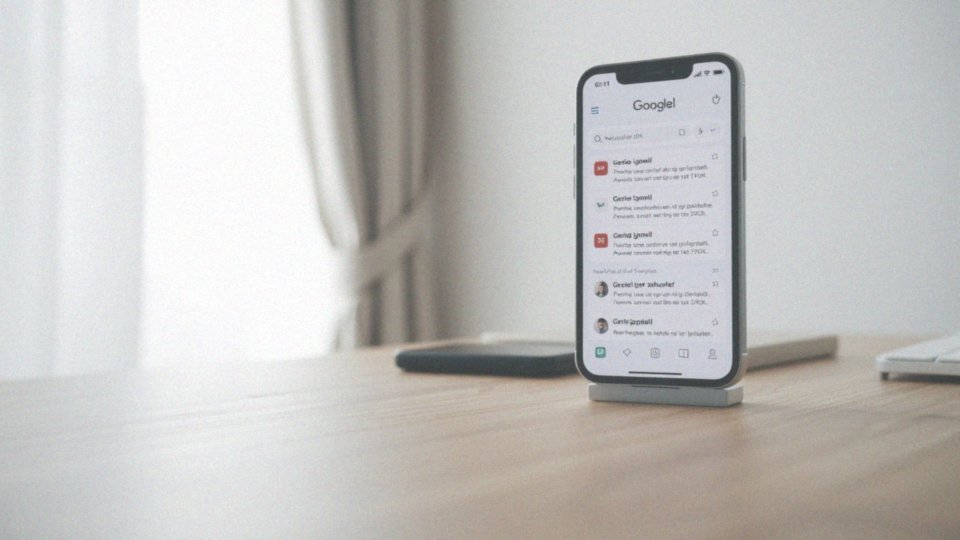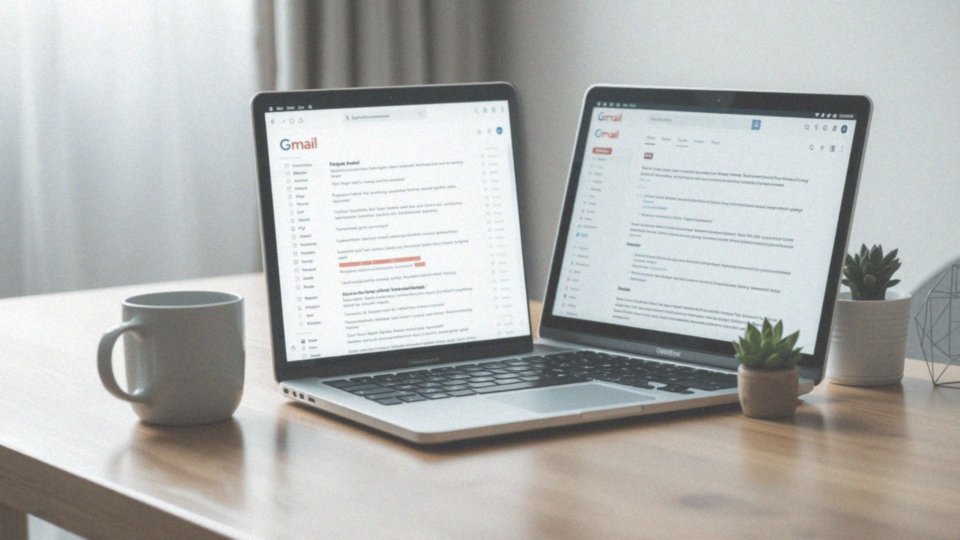Spis treści
Jak usunąć wszystkie wiadomości w Gmailu?
Aby pozbyć się wszystkich wiadomości w Gmailu, zacznij od zalogowania się na swoje konto. W skrzynce odbiorczej wykonaj następujące kroki:
- zaznacz wszystkie e-maile na aktualnej stronie, używając pola wyboru,
- kliknij opcję „Zaznacz wszystkie wątki”, aby wybrać wszystkie wiadomości jednocześnie,
- kliknij ikonę kosza, by je usunąć.
Potem przejdź do folderu Kosz, gdzie znajdziesz swoje usunięte e-maile. Jeżeli chcesz trwale pozbyć się tych wiadomości, będziesz musiał opróżnić kosz. To działanie spowoduje, że e-maile zostaną na zawsze usunięte. Warto wiedzieć, że wiadomości znajdujące się w koszu są automatycznie usuwane po upływie 30 dni. Dlatego lepiej opróżnić kosz samodzielnie, aby szybko zyskać więcej miejsca w swoim koncie Gmail.
Jak działa usuwanie wiadomości w Gmail?
Usuwanie wiadomości w Gmail to naprawdę prosty proces. Kiedy zdecydujesz się na usunięcie wiadomości, trafi ona do folderu Kosz, gdzie pozostaje przez 30 dni przed ostatecznym skasowaniem. Warto zwrócić uwagę, że użytkownicy mogą w każdej chwili ręcznie opróżnić ten folder, co skutkuje natychmiastowym usunięciem wszystkich znajdujących się w nim wiadomości.
Aby zminimalizować ryzyko przypadkowego skasowania ważnych informacji, Gmail wymaga potwierdzenia przed zakończeniem tej operacji. W folderze Kosz masz także możliwość przywrócenia usuniętych wiadomości w ciągu wskazanych 30 dni. Po upływie tego czasu odzyskanie ich nie będzie już możliwe. Należy również pamiętać, że usuwanie wiadomości nie wpływa na te, które zostały zarchiwizowane.
Jeżeli chcesz przechować wiadomości w inny sposób, ale nie chcesz ich widzieć, możesz zdecydować się na archiwizację. Dlatego, jeśli planujesz odzyskać usunięte wiadomości, działaj szybko, zanim miną 30 dni. Możesz także zautomatyzować proces opróżniania kosza, co zdecydowanie ułatwia zarządzanie wiadomościami.
Jakie metody usuwania masowych wiadomości e-mail są dostępne?
Usuwanie wielu e-maili nie musi być skomplikowane, a istnieje kilka sposobów, które mogą znacząco uprzyjemnić ten proces. Na przykład:
- korzystając z funkcji wyszukiwania, użytkownicy mogą szybko filtrować wiadomości według nadawcy, tematu czy słów kluczowych,
- gdy chcemy usunąć wszystkie wiadomości od konkretnej osoby, wystarczy wpisać jej adres w wyszukiwarkę,
- możliwość usuwania e-maili według kategorii, takich jak Oferty lub Społeczności, znacznie przyspiesza organizację skrzynki pocztowej,
- obsługa filtrów w Gmailu umożliwia automatyczne usuwanie wiadomości, które spełniają wyznaczone kryteria,
- wielu platform e-mailowych pozwala na równoczesne usunięcie dużej liczby wiadomości.
Dzięki tym funkcjom użytkownicy mogą skutecznie zarządzać dużymi zbiorami e-maili oraz utrzymywać ład w skrzynce pocztowej.
Jak zaznaczyć wszystkie wiadomości do usunięcia?
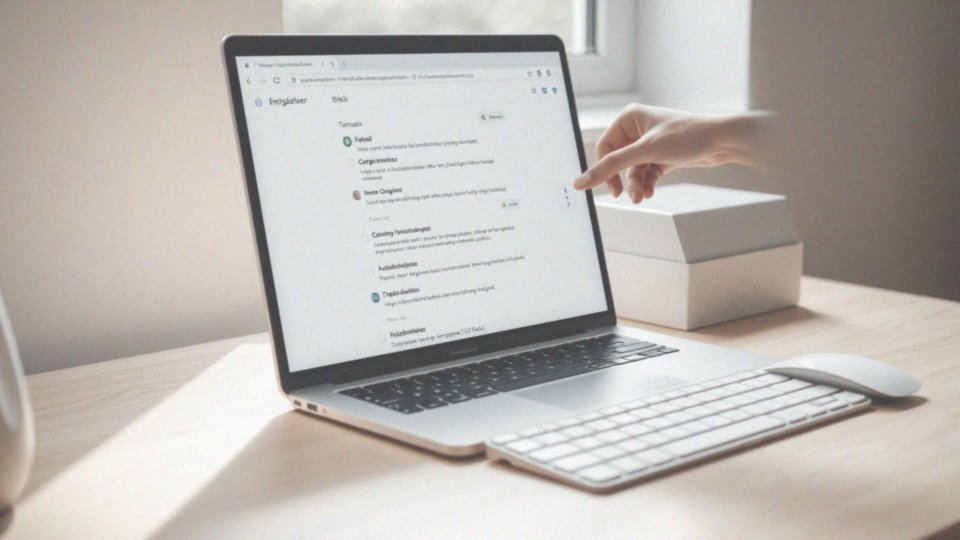
Aby pozbyć się wszystkich wiadomości w Gmailu, najpierw otwórz swoją skrzynkę odbiorczą lub inny wybrany folder e-mail. Na górze listy znajdziesz pole, które pozwala na zaznaczenie wiadomości. Możesz je wykorzystać, aby wybrać wszystkie wiadomości wyświetlane na bieżącej stronie. Jeżeli posiadasz więcej niż jedną stronę wiadomości, wykonaj poniższe kroki:
- kliknij opcję „Zaznacz wszystkie wątki”,
- skorzystaj z możliwości zaznaczenia wszystkich e-maili w danym folderze.
Kiedy wszystkie wiadomości, które chcesz usunąć, są zaznaczone, kliknij ikonę kosza, aby rozpocząć ich usuwanie. Wiadomości te zostaną przeniesione do folderu Kosz, gdzie będą przechowywane przez 30 dni, zanim zostaną trwale usunięte.
Jak masowo usunąć wszystkie nieprzeczytane e-maile?
Aby szybko pozbyć się wszystkich nieprzeczytanych e-maili w Gmailu, skorzystaj z funkcji wyszukiwania. Wystarczy wpisać ’is:unread’ w polu wyszukiwania i nacisnąć Enter. W ten sposób wyświetlą się wszystkie wiadomości, które jeszcze nie zostały odczytane.
Możesz zaznaczyć wszystkie widoczne e-maile dzięki dostępnej opcji zaznaczania, a następnie kliknąć ikonę Kosza, aby je usunąć. Jeśli twoja skrzynka zawiera więcej niż jedną stronę z nieprzeczytanymi wiadomościami, powtórz te kroki dla każdej z nich.
Dodatkowo, możesz skorzystać z opcji zaznaczenia wszystkich wiadomości pasujących do określonych kryteriów wyszukiwania, co znacznie przyspieszy proces usuwania e-maili i uprości zarządzanie skrzynką. Nie zapomnij regularnie przeglądać folderu Kosz, gdyż wiadomości tam trafiające są przechowywane przez 30 dni, zanim zostaną definitywnie usunięte.
Jak używać funkcji wyszukiwania do usuwania e-maili?
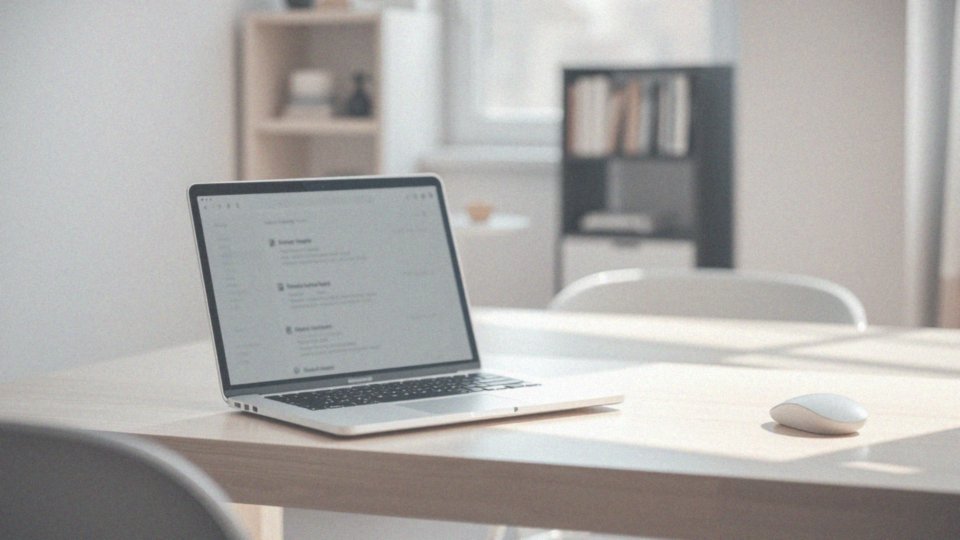
Aby skutecznie pozbywać się wiadomości w Gmailu, warto skorzystać z opcji wyszukiwania. Wprowadzenie odpowiednich kryteriów w polu wyszukiwania pomoże w łatwym zarządzaniu skrzynką odbiorczą. Na przykład, wpisanie ’from:nadawca@example.com’ umożliwi szybkie odnalezienie e-maili od konkretnej osoby. Dodatkowo, można dodać słowa kluczowe, które pojawiają się w temacie lub treści wiadomości, co dodatkowo ułatwi ich selekcję.
Ustalenie okresu czasowego, na przykład ’before:2022/01/01′, pozwala na odnalezienie starszych e-maili w mgnieniu oka. Kombinacja tych kryteriów przyczyni się do bardziej precyzyjnego wyszukiwania. Dzięki tym technikom, z łatwością pozbędziesz się zbędnych wiadomości.
- po znalezieniu e-maili, które chcesz usunąć,
- wystarczy je zaznaczyć,
- kliknąć ikonę kosza.
Wiadomości trafią do folderu Kosz, a tam pozostaną przez 30 dni, zanim zostaną trwale usunięte. Regularne korzystanie z tej opcji znacznie ułatwia zarządzanie większą ilością e-maili w skrzynce.
Jak usuwać wiadomości według kategorii?
Aby skutecznie usuwać wiadomości według kategorii w Gmailu, zacznij od zalogowania się na swoje konto. Ze strony głównej przejdź do zakładek, takich jak:
- Oferty,
- Społeczności.
W obrębie wybranej kategorii zaznacz wszystkie widoczne wiadomości na bieżącej stronie. Jeśli masz więcej niż jedną stronę, wykonaj ten sam krok dla każdej z nich. Gdy wszystkie wiadomości zostaną zaznaczone, wystarczy kliknąć ikonkę kosza, aby je usunąć.
Warto również skorzystać z filtrów Gmaila. Te narzędzia pozwalają na automatyczne usuwanie wiadomości przychodzących do określonej kategorii. Dzięki temu zyskasz lepszą organizację swojej skrzynki pocztowej i zmniejszysz liczbę e-maili. Ustalając odpowiednie kryteria w filtrach, z łatwością zarządzisz swoimi wiadomościami, co przyczyni się do większego porządku w Gmailu i zwiększy komfort korzystania z konta e-mail.
Jak usuwać e-maile według nadawcy?
Aby usunąć e-maile od konkretnego nadawcy w Gmailu, wystarczy wpisać jego adres e-mail w polu wyszukiwania. Wówczas ujrzysz wszystkie wiadomości, które od niego otrzymałeś. Możesz zaznaczyć je wszystkie za pomocą opcji wyboru wszystkich wyników, a następnie kliknąć ikonę Kosza, aby je usunąć.
Dodatkowo, warto skorzystać z filtrów, które pozwalają automatycznie eliminować wiadomości od wybranego nadawcy. Na przykład, można je:
- oznaczać jako spam,
- usunąć na stałe.
Takie działania znacząco ułatwiają utrzymanie porządku w skrzynce mailowej. Jeśli napotkasz trudności przy usuwaniu wiadomości, sprawdź, czy poprawnie wpisałeś wszystkie wymagane parametry wyszukiwania. Uporządkowana skrzynka pocztowa to klucz do łatwiejszego zarządzania e-mailami, co staje się szczególnie istotne w miarę napływu nowych wiadomości. Regularne stosowanie tych metod pozwoli Ci utrzymać porządek w skrzynce.
Jak ustawić filtry do automatycznego usuwania wiadomości e-mail?
Aby skonfigurować filtry automatycznego usuwania wiadomości e-mail w Gmailu, wystarczy wykonać kilka prostych czynności. Po zalogowaniu się do swojego konta, skieruj się do ustawień, a następnie wybierz sekcję „Filtry i zablokowane adresy”. Tam kliknij „Utwórz nowy filtr”. W nowym oknie znajdziesz różnorodne opcje, które pozwolą ci określić kryteria, takie jak:
- adres nadawcy,
- słowa kluczowe w temacie,
- treść wiadomości.
Po wprowadzeniu wymaganych informacji, kliknij „Utwórz filtr”. Możesz zaznaczyć pole „Usuń” lub „Oznacz jako przeczytane i usuń”, aby automatycznie eliminować wiadomości, które spełniają twoje kryteria. Dodatkowo, warto rozważyć wyłączenie opcji „Nigdy nie oznaczaj jako spam”, co zapobiegnie przypadkowemu usunięciu ważnych wiadomości od wybranych osób. Takie filtry są niezwykle przydatne w walce z niechcianym SPAM-em. Dzięki nim zyskasz lepszą organizację skrzynki pocztowej oraz zaoszczędzisz cenny czas. Automatyzacja procesu usuwania wiadomości przynosi długotrwałą ulgę w zarządzaniu e-mailami. Regularne modyfikowanie filtrów pomaga utrzymać porządek, co ma kluczowe znaczenie w przypadku dużej liczby przychodzących wiadomości.
Co się dzieje z wiadomościami po usunięciu?
Kiedy usuniemy wiadomości w Gmailu, lądują one w folderze Kosz, gdzie pozostają przez 30 dni. W tym czasie użytkownicy mają możliwość ich przywrócenia do skrzynki odbiorczej. Aby to zrobić, wystarczy:
- otworzyć Kosz,
- zaznaczyć interesujące nas e-maile,
- kliknąć „Przywróć”.
Po upływie 30 dni wiadomości zostaną jednak trwale skasowane z serwerów Google, co oznacza, że ich odzyskanie będzie niemożliwe. Możemy również ręcznie opróżnić Kosz, co pozwoli na zaoszczędzenie miejsca w naszym koncie Gmail. Regularne przeglądanie folderu Kosz to doskonały sposób na odzyskanie wartościowych wiadomości lub ich całkowite usunięcie. To zdecydowanie ułatwia zarządzanie naszą skrzynką pocztową.
Jak opróżnić kosz w Gmailu?
Aby pozbyć się zawartości kosza w Gmailu, najpierw udaj się do folderu Kosz. Tam znajdziesz wszystkie usunięte wiadomości, które możesz przywrócić w ciągu 30 dni od ich skasowania. W górnej części ekranu, tuż nad listą wiadomości, znajduje się przycisk „Opróżnij kosz”. Po jego kliknięciu wszystkie wiadomości w tym folderze zostaną trwale usunięte.
Warto pamiętać, że po opróżnieniu kosza nie ma możliwości ich odzyskania. Dlatego lepiej upewnić się, że nie będą potrzebne w przyszłości. Ta czynność skutecznie zwalnia miejsce na Twoim koncie Gmail, co jest istotne, jeśli chcesz mieć porządek w swojej przestrzeni e-mailowej. Regularne opróżnianie kosza pomoże Ci utrzymać porządek w skrzynce odbiorczej.
Jakie są trudności w usuwaniu wiadomości w Gmail?
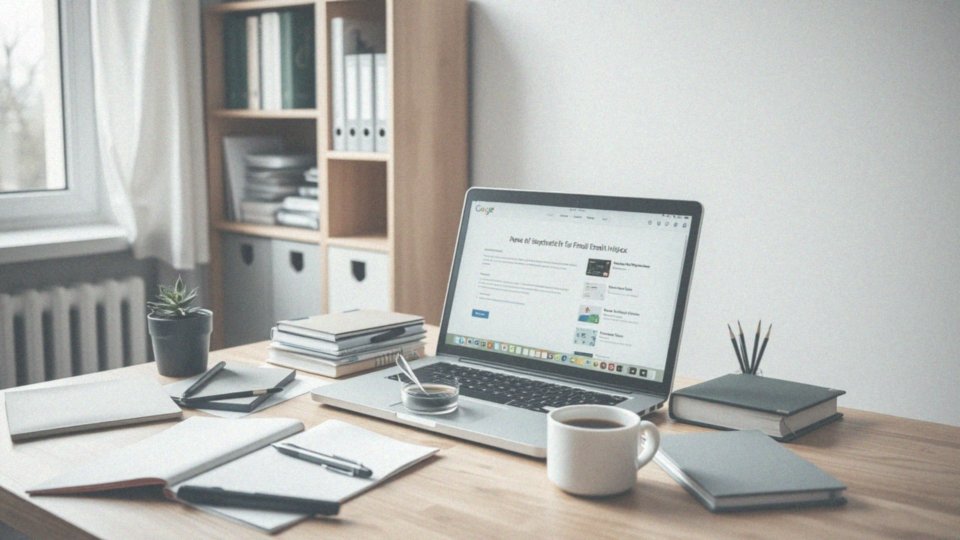
Usuwanie wiadomości z Gmaila może sprawiać pewne trudności. Największą przeszkodą jest często ogromna ilość e-maili, co znacznie utrudnia ręczne usuwanie. Wiele osób odczuwa chaos w swojej skrzynce odbiorczej. Kolejnym wyzwaniem jest to, że zaznaczanie wiadomości można przeprowadzać tylko na bieżąco widocznej stronie, co w przypadku dużych zbiorów wymaga wielokrotnego powtarzania tej samej czynności.
Na urządzeniach mobilnych procedura czyszczenia skrzynki zazwyczaj zajmuje więcej czasu niż na komputerze. Interfejs aplikacji mobilnej często nie dysponuje takimi samymi funkcjami jak wersja na PC, co może budzić frustrację. Ponadto, użytkownicy muszą radzić sobie z nadmierną ilością niechcianych e-maili oraz SPAM-em, które nieustannie zapełniają ich skrzynkę.
Aby utrzymać porządek, warto regularnie podejmować działania, co jednak wymaga poświęcenia czasu i energii. Dobrze zaplanowane zarządzanie e-mailami oraz skuteczne usuwanie zbędnych wiadomości to klucz do efektywnego korzystania z Gmaila i wymaga to wytrwałości oraz odpowiednich strategii.